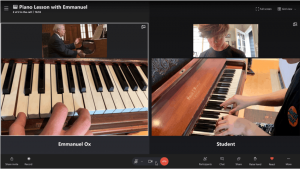Додајте услуге на контролну таблу у оперативном систему Виндовс 10
Како додати управљање диском на контролну таблу у оперативном систему Виндовс 10
Услуге је додатак Мицрософт Манагемент Цонсоле (ММЦ) који вам омогућава да покренете, зауставите и конфигуришете опције услуге. У модерним верзијама Виндовс-а, може се наћи у Административни алати\Цомпутер Манагемент. Поред ове опције, можда ћете желети да је додате на контролну таблу, што је заиста корисно ако више волите овај класични алат у односу на модерну апликацију Подешавања.
Помоћу услуга можете да обављате различите задатке на инсталираним услугама, укључујући уграђене Виндовс услуге и услуге које инсталирају апликације трећих страна.
Услуге може се користити:
- Да бисте покренули, зауставили или поново покренули услугу
- Да бисте онемогућили услугу
И још. Такође, заинтересовани корисници могу креирати листу инсталираних услуга и сачувајте га у текстуалној датотеци, и избришите услугу. Поред тога, можете брзо пронађите услуге везане за процес.
Услуге нису подразумевано на контролној табли, али можете да их додате тамо.
У оперативном систему Виндовс 10, Мицрософт премешта све са класичне контролне табле на модерну апликацију под називом „Подешавања". Већ је наследио многе опције које су биле ексклузивно доступне на контролној табли. Ако више волите да користите класичну контролну таблу, можда ћете желети да јој додате неке додатне аплете како бисте је учинили кориснијом.
У Виндовс-у је лако додати прилагођене ставке на контролну таблу. Погледајте следећи блог пост:
Како додати све што желите на контролну таблу
На следећој слици видећете десетине прилагођених ставки додатих на контролну таблу које иначе нису присутне.
Ево како да додате Услуге на класичну контролну таблу.
Да бисте додали услуге на контролну таблу у оперативном систему Виндовс 10,
- Преузмите следеће датотеке регистра (ЗИП архиву): Преузмите датотеке регистра
- Извуците их у било коју фасциклу коју желите. Можете их поставити директно на радну површину.
- Затворите контролну таблу ако је отворена.
- Двапут кликните на датотеку Додајте услуге на контролну таблу.рег и потврдите операцију.
- Сада, отворите контролну таблу и идите на Систем и безбедност.
Ти си готов. Сада имате Услуге у контролној табли. Такође је видљив у приказима „Велике иконе“ и „Мале иконе“.
Користите укључено Уклоните услуге са контролне табле.рег датотеку да бисте уклонили аплет са контролне табле.
То је то.
Такође погледајте следеће корисне постове:
- Додајте управљање дисковима на контролну таблу у оперативном систему Виндовс 10
- Додајте класичне корисничке налоге на контролну таблу у оперативном систему Виндовс 10
- Додајте све задатке на контролну таблу у оперативном систему Виндовс 10
- Додајте Виндовс Дефендер на контролну таблу у оперативном систему Виндовс 10
- Додајте персонализацију на контролну таблу у оперативном систему Виндовс 10
- Како додати све што желите на контролну таблу
- Како сакрити аплете контролне табле у оперативном систему Виндовс 10
- Прикажи само одређене аплете контролне табле у оперативном систему Виндовс 10
- Отворите Апплете контролне табле директно у оперативном систему Виндовс 10